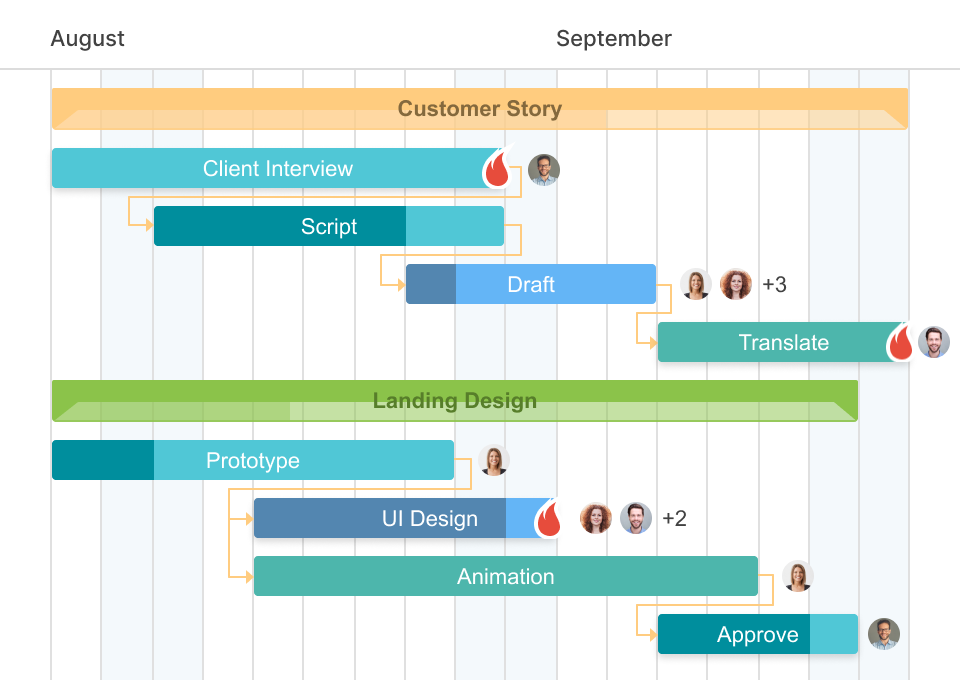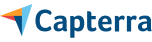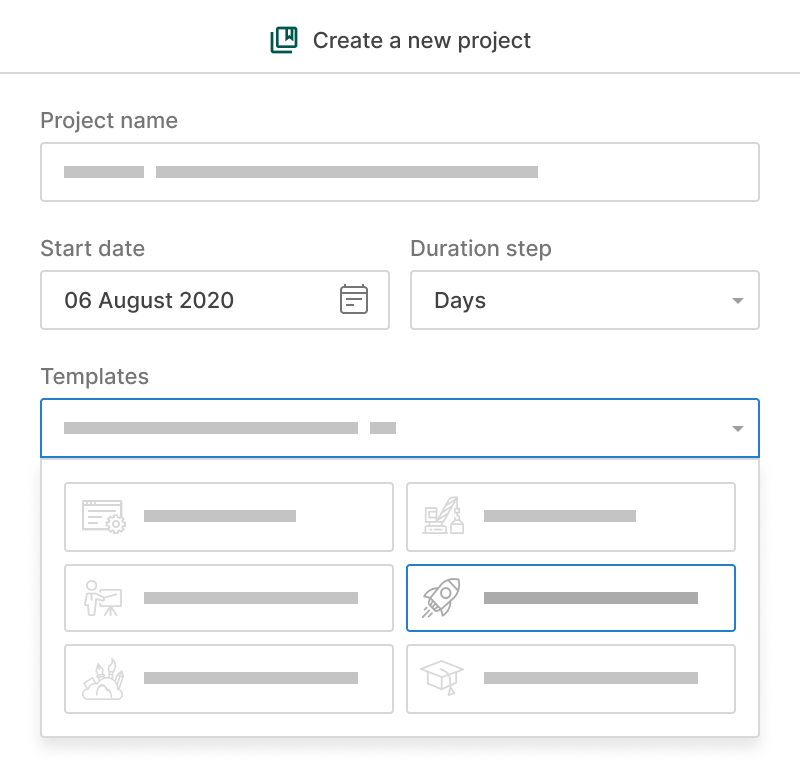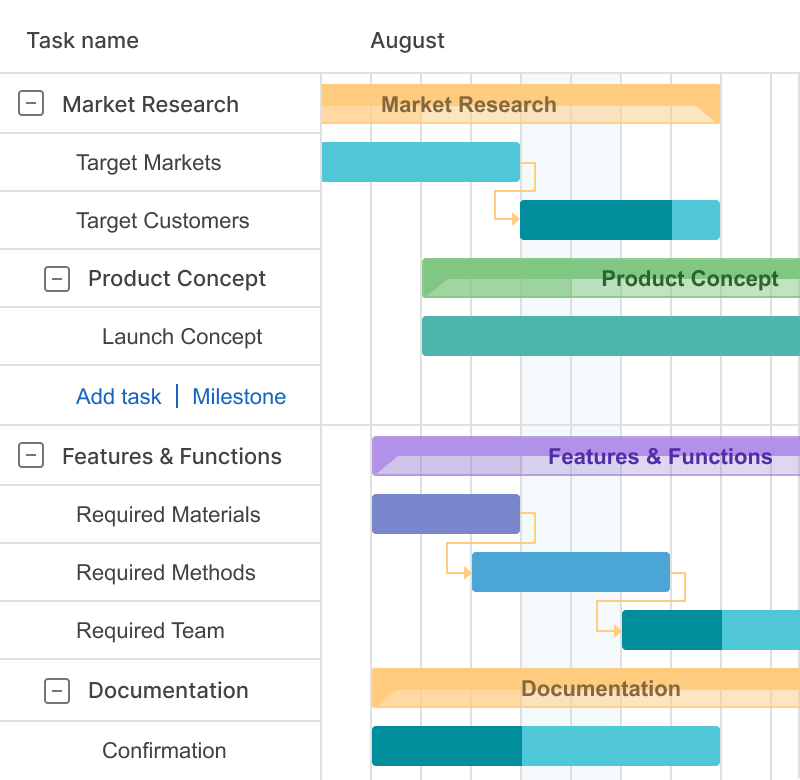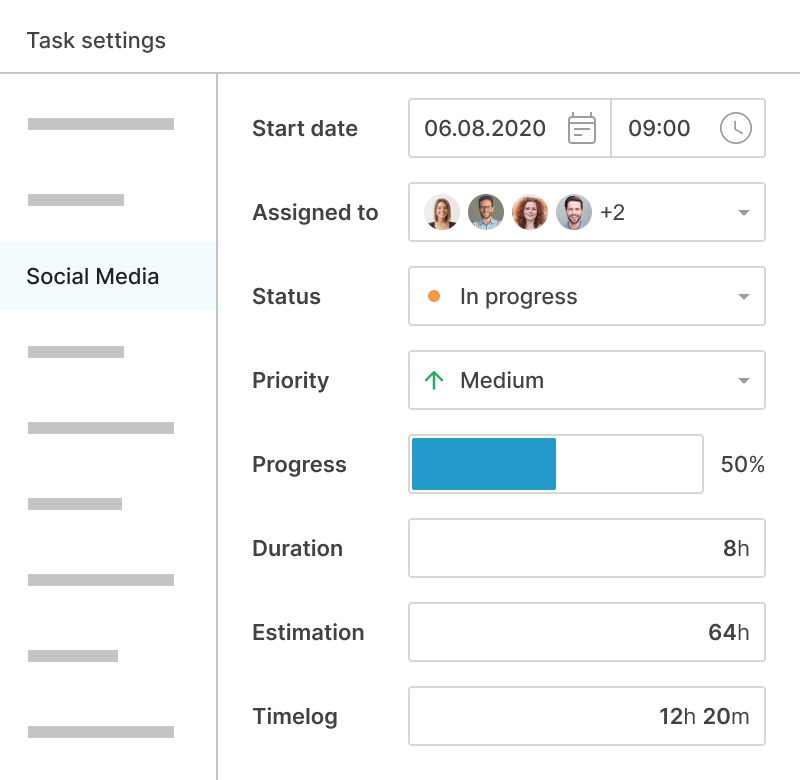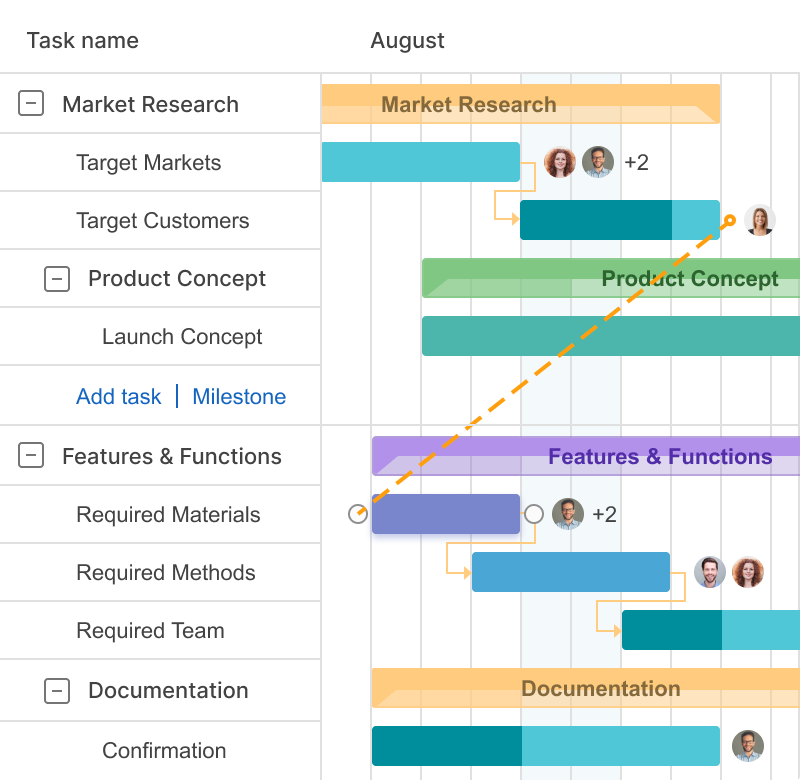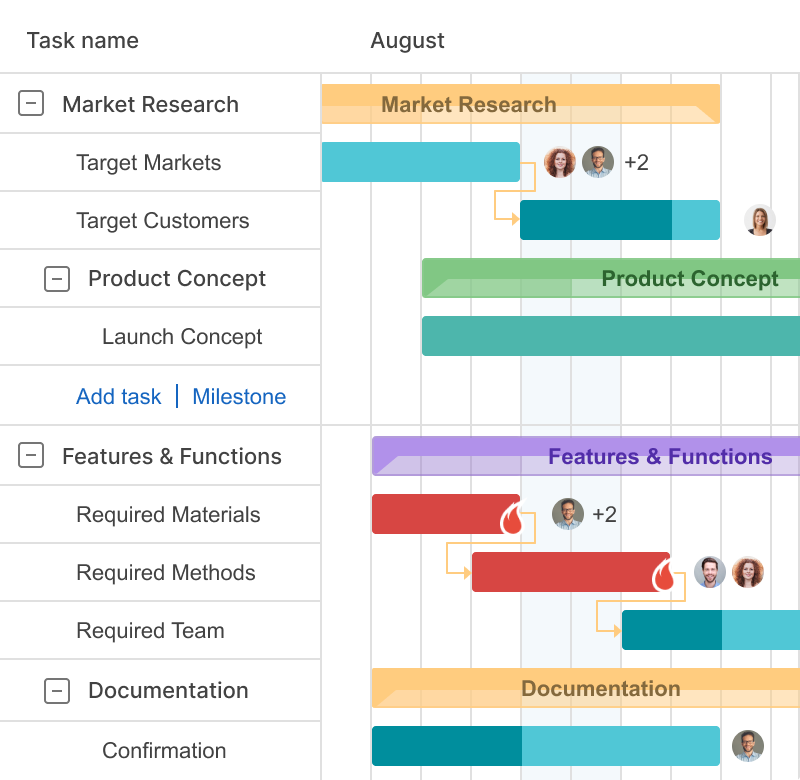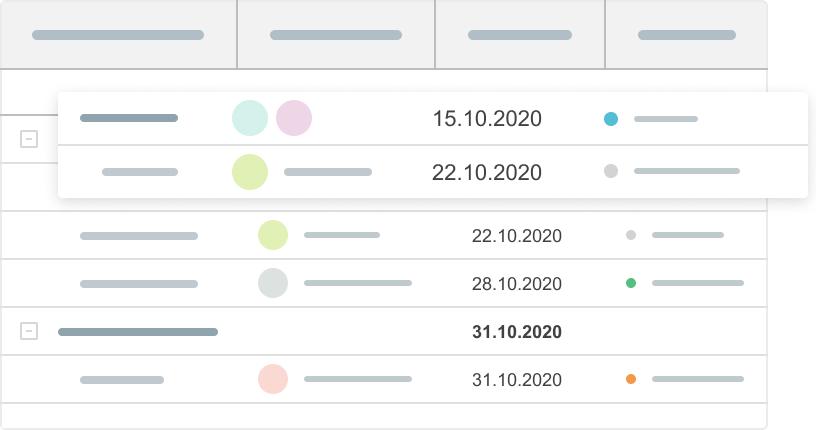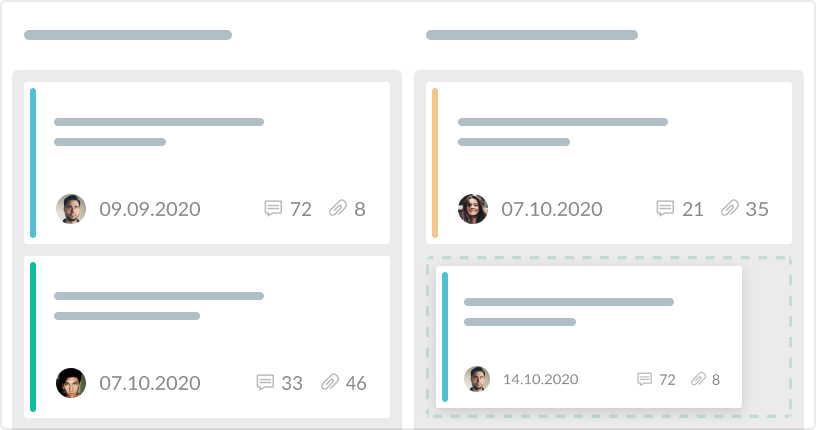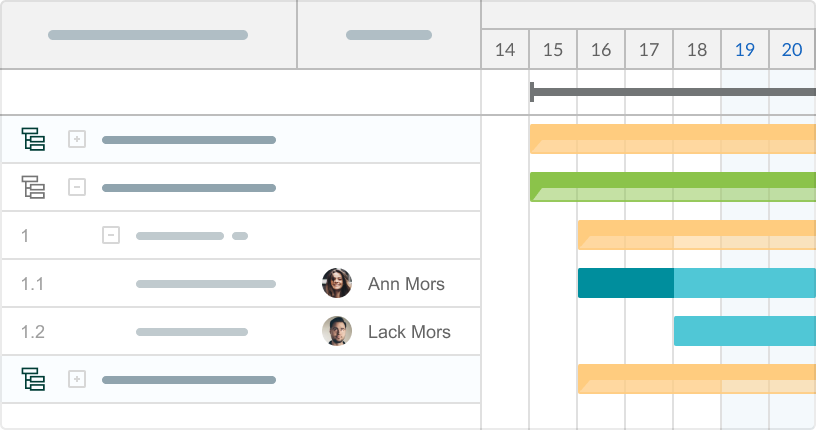- Volledige controle krijgen over uw taken en hun afhankelijkheden.
- Een duidelijk beeld van uw projecten zien.
- De voortgang van het project bijhouden.
- Op tijd aan deadlines voldoen.
Gantt-diagramweergave
Bouw visueel aantrekkelijke Gantt-diagrammen om een duidelijk beeld van uw project te krijgen: de taken, data, deadlines, afhankelijkheden en toegewezen personen.